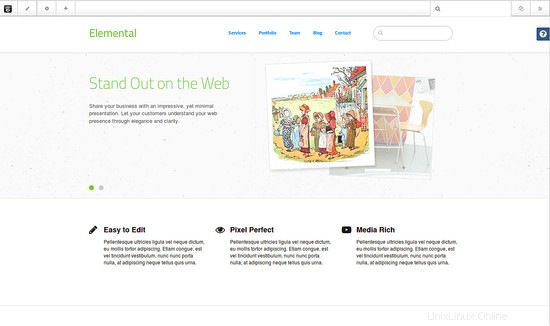Concrete5は、インターネット上でコンテンツを公開するために使用できるPHP言語で記述された無料のオープンソースコンテンツ管理システムです。これにより、ユーザーはWebインターフェイスからサイトコンテンツを編集できます。 Concrete5には、バージョン追跡システム、検索エンジン最適化、サーバーキャッシングなどの豊富な機能セットが付属しています。
このチュートリアルでは、Debian9サーバーにConcrete5をインストールして設定する方法を学びます。
- Debian9を実行しているサーバー
- sudo権限を持つroot以外のユーザー
開始する前に、パッケージを最新バージョンに更新することをお勧めします。これは、次のコマンドを使用して実行できます。
sudo apt-get update -y
sudo apt-get upgrade -y
次に、システムを再起動してすべての変更を適用します。次に、次のコマンドを使用して他の必要なパッケージをインストールします。
sudo apt-get install wget unzip curl git vim -y
LAMPサーバーをインストールする
まず、Concrete5を実行するためにLAMPスタックをインストールする必要があります。次のコマンドを実行するだけで、すべてのパッケージをインストールできます。
sudo apt-get install apache2 mariadb-server php7.0 php7.0-mysql php7.0-gd php7.0-mcrypt php7.0-xml php7.0-mbstring libapache2-mod-php7.0 php7.0-zip -y
すべてのパッケージがインストールされたら、ApacheおよびMariaDBサービスを開始し、次のコマンドを使用して起動時に開始できるようにします。
sudo systemctl start apache2
sudo systemctl enable apache2
sudo systemctl start mysql
sudo systemctl enable mysql
デフォルトでは、MariaDBは保護されていないため、最初に保護する必要があります。 mysql_secure_installationスクリプトを実行することで保護できます:
sudo mysql_secure_installation
以下に示すように、すべての質問に答えてください。
Change the root password? [Y/N] N Remove anonymous users? [Y/N] Y Disallow root login remotely? [Y/N] Y Remove test database and access to it? [Y/N] Y Reload privilege tables now? [Y/N] Y
MariaDBが保護されたら、次のコマンドを使用してMariaDBシェルにログインします。
mysql -u root -p
プロンプトが表示されたらrootパスワードを入力し、次のコマンドを使用してConcrete5のデータベースを作成します。
MariaDB [(none)]> CREATE DATABASE concretedb;
次に、次のコマンドを使用して、新しいユーザーを作成し、Concrete5データベースに特権を付与します。
MariaDB [(none)]> GRANT ALL PRIVILEGES on concretedb.* to 'user'@'localhost' identified by 'password';
次に、次のコマンドを使用して特権をフラッシュします。
MariaDB [(none)]> FLUSH PRIVILEGES;
最後に、次のコマンドを使用してMariaDBシェルを終了します。
MariaDB [(none)]> exit;
次のコマンドを使用して、Concrete5の最新の安定バージョンを公式Webサイトからダウンロードできます。
wget --trust-server-names http://www.concrete5.org/download_file/-/view/99963/ -O concrete5.zip
ダウンロードが完了したら、次のコマンドを使用してダウンロードしたファイルを抽出します。
unzip concrete5.zip
次に、次のコマンドを使用して、抽出したディレクトリをApacheWebルートディレクトリにコピーします。
sudo cp -r concrete5-8.3.1 /var/www/html/concrete5
次に、次のコマンドを使用して、concrete5ディレクトリに適切な所有権と権限を付与します。
sudo chown -R www-data:www-data /var/www/html/concrete5
sudo chmod -R 775 /var/www/html/concrete5
ApacheをConcrete5用に構成する
次に、Concrete5のApache仮想ホストディレクティブを作成する必要があります。これを行うには、/ etc / apache2/site-availableディレクトリ内にconcrete5.confファイルを作成します。
sudo nano /etc/apache2/site-available/concrete5.conf
次の行を追加します:
<VirtualHost *:80> ServerAdmin [email protected] DocumentRoot /var/www/html/concrete5/ ServerName example.com ServerAlias www.example.com <Directory /var/www/html/concrete5/> Options FollowSymLinks AllowOverride All </Directory> ErrorLog /var/log/apache2/concrete5-error_log CustomLog /var/log/apache2/concrete5-access_log common </VirtualHost>
ファイルを保存して閉じ、次のコマンドで仮想ホストを有効にします。
sudo a2ensite concrete5
次に、Apache rewriteモジュールを有効にし、次のコマンドを使用してapacheサービスを再起動します。
sudo a2enmod rewrite
sudo systemctl restart apache2
次に、Webブラウザーを開き、URL http://example.comを入力すると、次のページにリダイレクトされます。
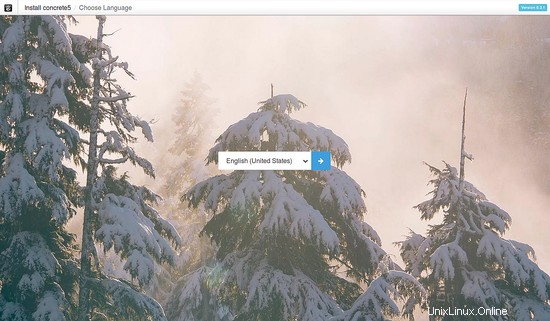
ここで、言語を選択し、矢印をクリックします ボタンをクリックすると、次のページが表示されます:
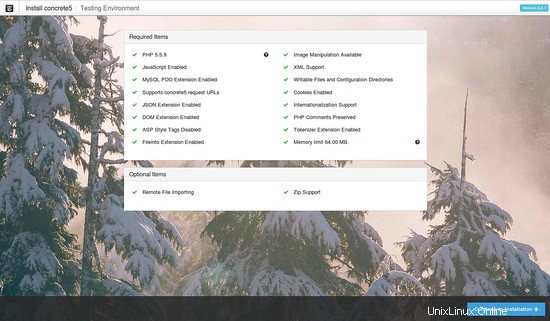
必要なライブラリがすべてインストールされていることを確認してから、インストールの続行をクリックします。 ボタンをクリックすると、次のページが表示されます:
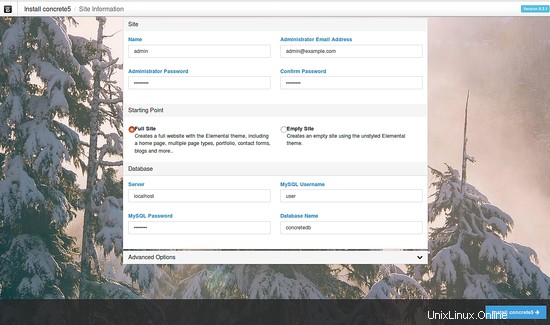
ここで、管理者のユーザー名、パスワード、データベースのユーザー名、パスワード、データベース名を入力し、コンクリート5のインストールをクリックします。 ボタンをクリックしてインストールを開始します。インストールが完了すると、次のページが表示されます。
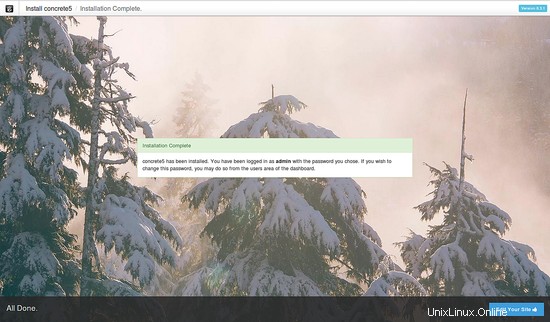
次に、サイトの編集をクリックします ボタンをクリックすると、次のページにConcrete5ダッシュボードが表示されます。